MFC-L5700DN
常見問題&故障排除 |
複印到紙張的兩面 (雙面複印)
透過雙面複印減少用紙量。
- 必須先從下列選項中選擇雙面複印版面配置,方可開始雙面複印。
- 應選擇的雙面複印版面配置由原始文件的版面配置決定。
- 若要使用自動雙面複印功能,必須將文件放入自動進稿器。
- 對雙面文件進行手動雙面複印時,使用掃描器玻璃平台。
- 使用雙面複印選項時,請選擇 A4 尺寸的紙張。
- 縱向
- 雙面 > 雙面
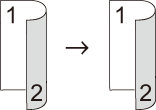
- 單面 > 雙面 (長邊翻頁)
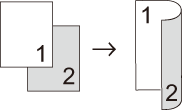
- 單面 > 雙面 (短邊翻頁)
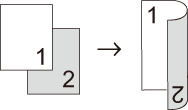
- 橫向
- 雙面 > 雙面
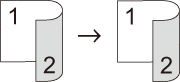
- 單面 > 雙面 (長邊翻頁)
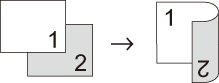
- 單面 > 雙面 (短邊翻頁)
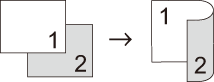
- 放入您的文件。
- 按
 [複印]。
[複印]。 - 輸入複印份數。
- 按。
- 執行下列其中一項操作:
(MFC-L6900DW)
若要對雙面文件進行自動雙面複印,按[雙面⇒雙面]。
 若要使用自動雙面複印功能,須將您的文件放入自動進稿器。
若要使用自動雙面複印功能,須將您的文件放入自動進稿器。(MFC-L5700DN)
若要對雙面文件進行手動雙面複印,按[雙面⇒雙面]。
 使用掃描器玻璃平台對雙面文件進行手動雙面複印。
使用掃描器玻璃平台對雙面文件進行手動雙面複印。若要對單面文件進行雙面複印,請遵循以下步驟:
- 若要變更版面配置選項,按[版面配置],再按[長邊翻頁]或[短邊翻頁]。
- 按 [單面⇒雙面]。
- 操作完成後,按[確定]。
- 按 [啟動]。
如果您已將文件放入自動進稿器,機器會掃描頁面並開始列印。
- 如果您正在使用掃描器玻璃,重複執行以下步驟,直到掃描完所有頁面:

對於雙面文件,沿長邊翻轉頁面以掃描另一面。
- 將下一頁文件放到掃描器玻璃上,再按[繼續]掃描該頁面。
- 掃描全部頁面後,按[完成]結束操作。
內容意見回饋
請於下方回饋您的意見以幫助我們提升服務的品質
